Con este pequeño código javascript conseguirás pasar de página automáticamente en un Dossier cada 10 segundos. Importante destacar que solo funciona cuando el Dossier se abre desde MicroStrategy Library.
Tabla de Contenidos
ocultar
Especificaciones del entorno
- Microsoft Windows 10
- MicroStrategy 2021 update 4.1
Paso a paso
- Abre MicroStrategy y edita un dossier que tenga más de una página.
- Inserta un contendor HTML en la primera página.
- Escribe el siguiente código javascript en la pestaña texto HTML.
<script>
setInterval(cambiarPagina, 10000); // Valor en segundos
function cambiarPagina(){
currentPage = dossier.dossierCmd.getCurrentPage(); chapters = dossier.dossierCmd.getChapters();
for (x = 0; x < chapters.length; x++){
//console.log(chapters[x].name);
for (y = 0; y < chapters[x].pages.length; y++){
//console.log(chapters[x].pages[y].name);
if (chapters[x].pages[y].key == currentPage.key) {
if (y < chapters[x].pages.length-1)
dossier.dossierCmd.gotoPage(chapters[x].pages[y+1]);
else if (x < chapters.length-1)
dossier.dossierCmd.gotoPage(chapters[x+1].pages[0]);
else
dossier.dossierCmd.gotoPage(chapters[0].pages[0]);
}
}
}
}
cambiarPagina;
</script> 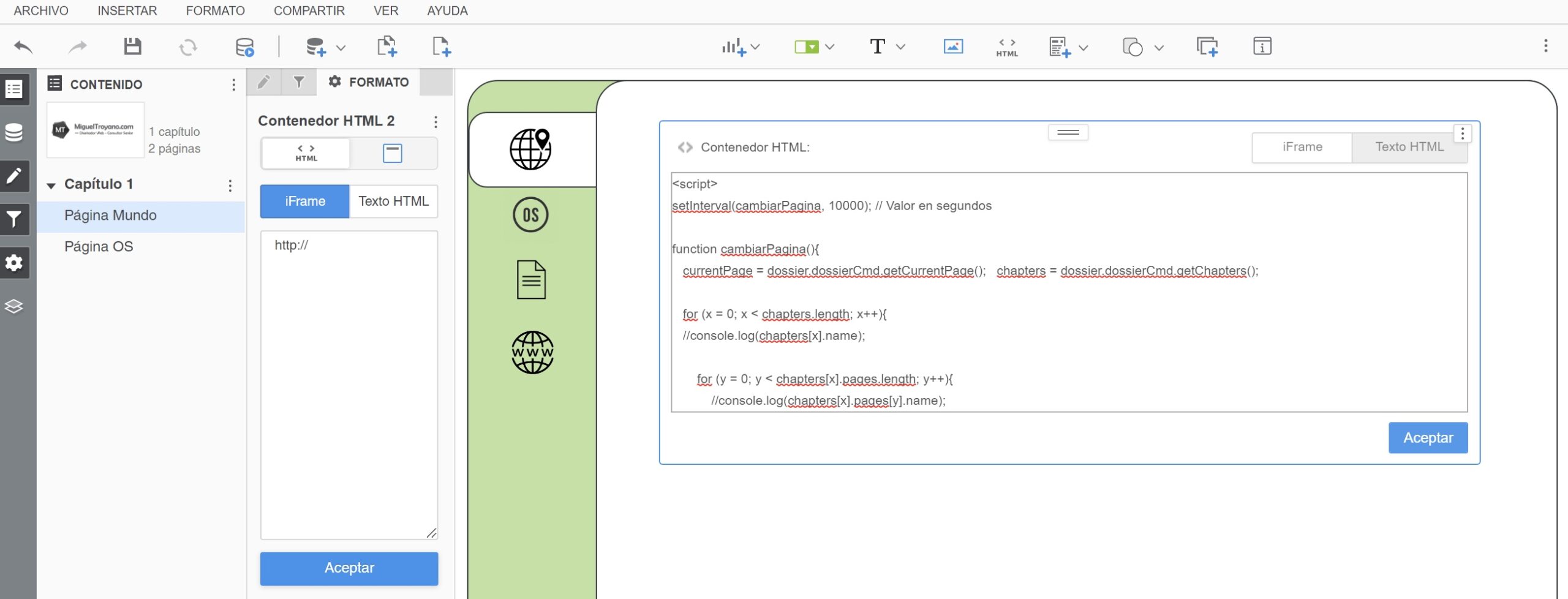
Si utilizas este código ya no podrás editar tu dossier en Library, deberas hacerlo desde MicroStrategy Web y visualizarlo desde MicroStrategy Library.
